Cách kết nối Loa bluetooth với laptop Win 7, Win 10 và MacBook cực nhanh
Các thiết bị laptop, Macbook ngày nay đều có thể kết nối với loa bluetooth đơn giản như trên điện thoại. Các bạn cùng xem cách kết nối loa bluetooth với laptop Win 7, Win 10 và MacBook dễ nhất mà Bảo Châu Elec chia sẻ nhé!
Loa bluetooth có khả năng kết nối với nhiều thiết bị điện tử khác nhau như smartphone, tablet, laptop nhờ áp dụng công nghệ bluetooth. Loa sẽ được kết nối với các thiết bị khác giúp bạn tận hưởng âm nhạc một cách tiện lợi ở bất kì đâu.

1. Kết nối loa bluetooth với laptop Win 7
Bước 1: Bật Bluetooth trên loa và đặt loa của trong phạm vi có thể kết nối được. Nên đặt gần và không có vật cản như tường, vách ngăn giữa laptop và loa.
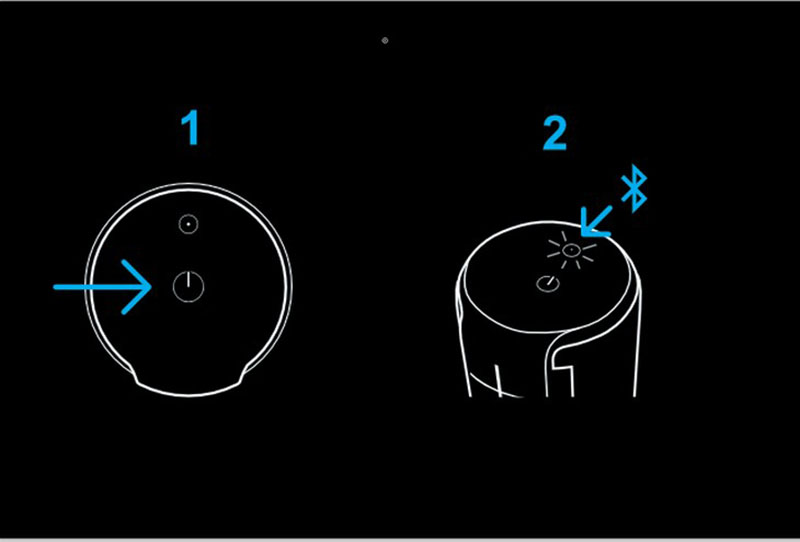
Bước 2: Vào mục Control Panel trên laptop, nhấn chọn View Devices and Printers hoặc chọn phím Menu Start và chọn mục Device and Printers.
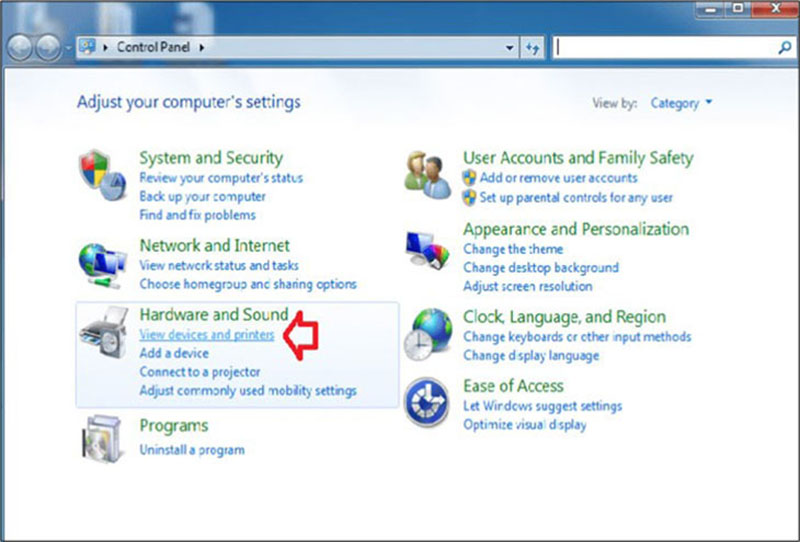
Bước 3: Chọn Add a Device để thêm vào thiết bị mới. Đợi thiết bị loa bluetooth của bạn xuất hiện, nhấn chọn thiết bị đó và nhấn Next để tiến hành kết nối laptop với loa bluetooth.
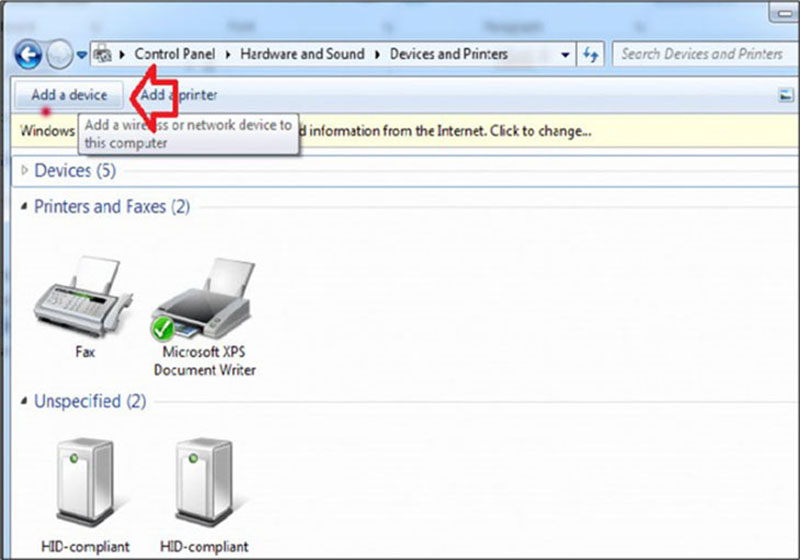
2. Kết nối loa bluetooth với laptop Win 10
Bước 1: Bật Bluetooth trên loa và đặt loa của trong phạm vi có thể kết nối được. Nên đặt gần và không có vật cản như tường, vách ngăn giữa laptop và loa.
Bước 2: Nhấn vào biểu tượng Start ở góc trái màn hình laptop, sau đó chọn biểu tượng Settings.

Bước 3: Nhấn chọn mục Devices.
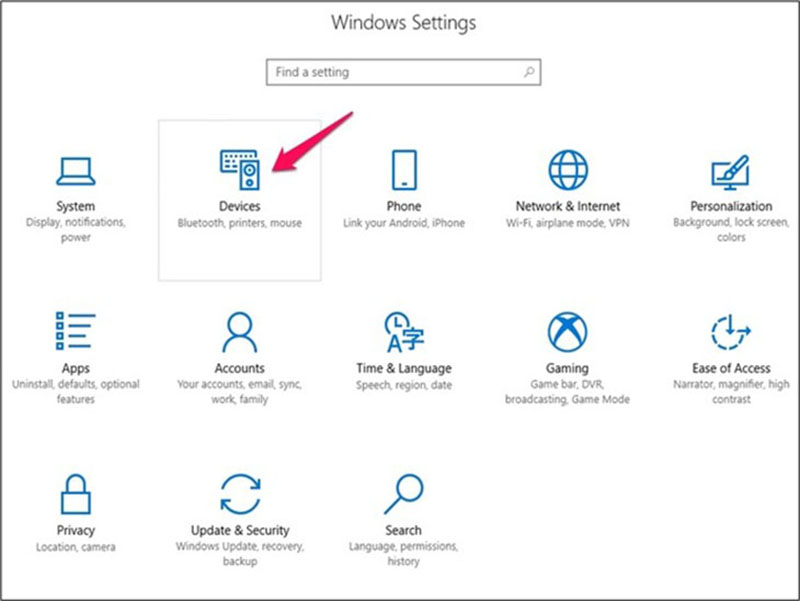
Bước 4: Tại mục Bluetooth & other devices bạn kích hoạt "On" chức năng bluetooth lên. Sau đó chọn Add Bluetooth & other devices.

Bước 5: Tiếp theo ấn chọn Bluetooth.
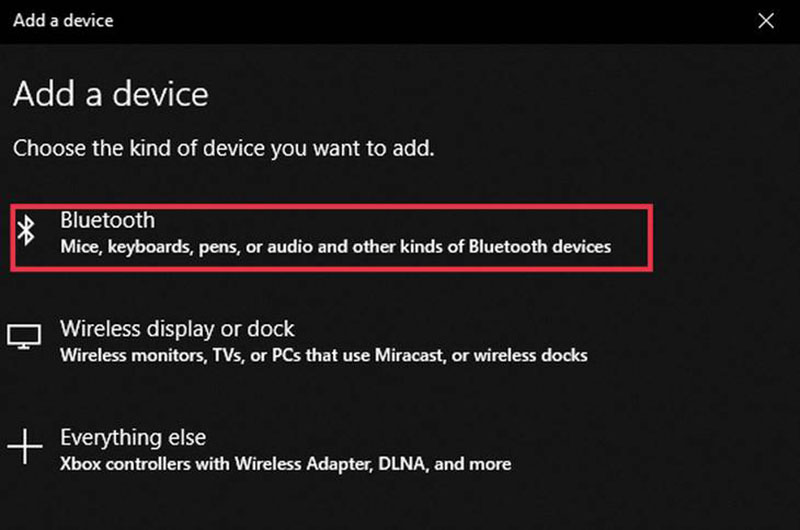
Bước 6: Bạn chọn tên thiết bị loa của bạn, sau đó chọn Connect để kết nối.
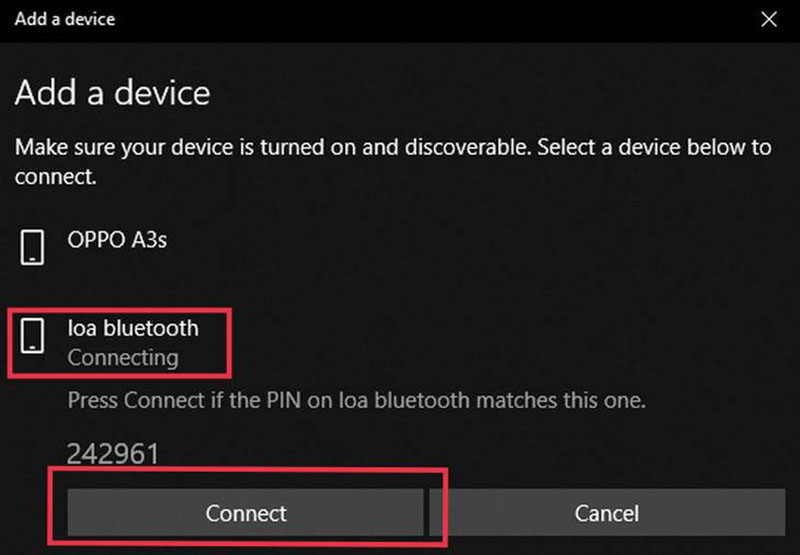
3. Kết nối loa bluetooth với MacBook
Bước 1: Bật Bluetooth trên loa và đặt loa của trong phạm vi có thể kết nối được. Nên đặt gần và không có vật cản như tường, vách ngăn giữa laptop và loa.
Bước 2: Bạn chọn vào biểu tượng System Preferences trên thanh Dock của Macbook.
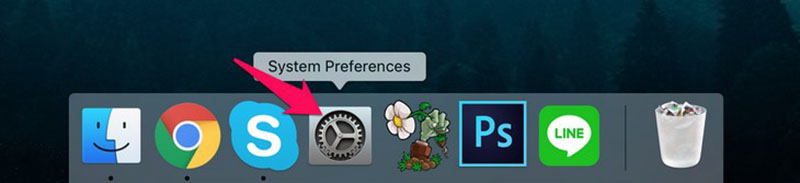
Bước 3: Trong cửa sổ của System Preferences, chọn vào biểu tượng Bluetooth.
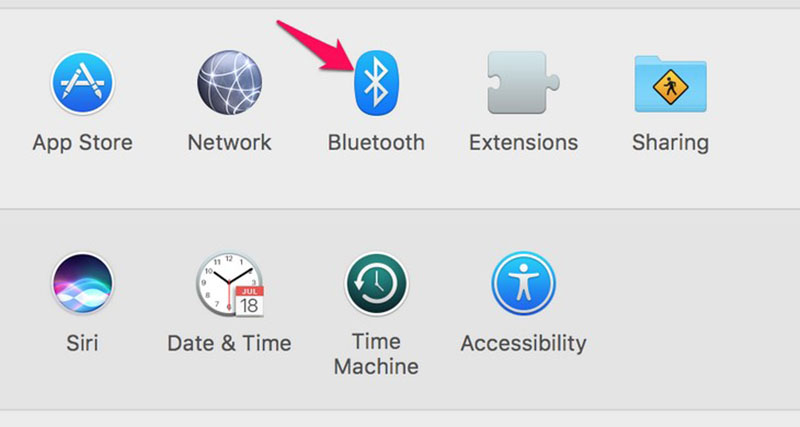
Bước 4: Chọn chế độ Turn Bluetooth on để bật kết nối Bluetooth.
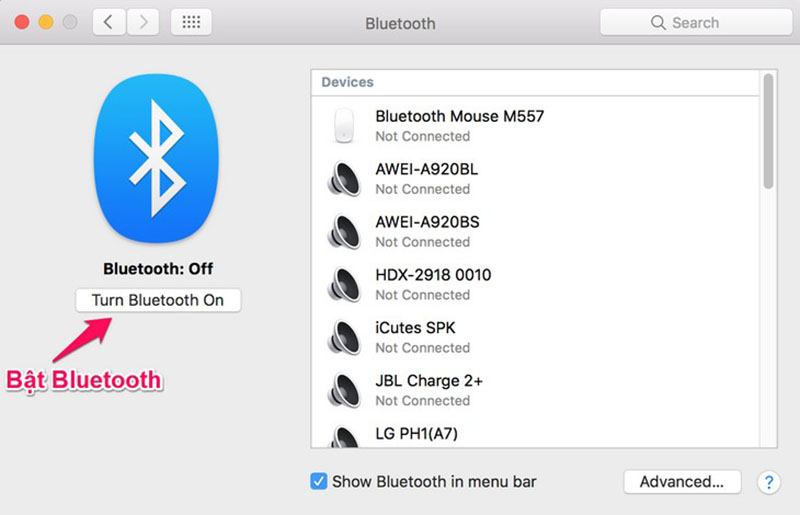
Bước 5: Chọn tên thiết bị loa bluetooth của bạn, sau đó chọn Connect để kết nối.

Những số lưu ý khi kết nối loa bluetooth với laptop
Sau này bạn chỉ cần bật Bluetooth trên loa và laptop trong khoảng cách hợp lý là hai thiết bị sẽ tự động kết nối, không cần kết nối lại từ đầu.
Ngoài kết nối bằng Bluetooth thì đa số các thiết bị loa bây giờ cũng hỗ trợ kết nối bằng jack 3.5 mm cho kết nối ổn định.
Nếu laptop của bạn chưa được trang bị chuẩn Bluetooth 5 thì bạn chỉ có thể kết nối với 1 loa tại 1 thời điểm. Nếu đã được trang bị Bluetooth 5 thì có thể kết nối 1 lúc nhiều loa bluetooth.
Các sản phẩm loa bluetooth kết nối tốt với laptop được phân phối chính hãng tại Bảo Châu Elec. Với gần 20 năm kinh nghiệm, chúng tôi sẽ mang đến những sản phẩm chính hãng, chất lượng và giá cả ưu đãi nhất thị trường. Quý khách có thể đến showroom củaBảo Châu Elec tham quan, trải nghiệm và mua sản phẩm hoặc liên hệ tới hotline 1900 0255 để được hỗ trợ và tư vấn.

Tổng hợp các dòng loa Bluetooth nhập khẩu chính hãng, có bán tại Bảo Châu elec
Bảo Châu Elec sẽ trả lời sớm nhất. Viết hỏi đáp











